জুম একটি টেলিকনফারেন্সিং এবং ভিডিও চ্যাট সমাধান যা আপনি কাজের সভাগুলি হোস্টিংয়ের জন্য ব্যবহার করুন পরিবার এবং বন্ধুদের সাথে কথা বলতে এবং অনলাইনে ক্লাস করতে পারেন
আপনি কীভাবে জুম সভায় যোগদান করবেন তা জানেন? আপনার পরিচিত কেউ একটি সম্মেলন কল সেট আপ করেছে এবং আপনাকে আমন্ত্রণ জানিয়েছে?

একটি জুম সভায় আপনাকে যা দরকার তা
আপনি করবেন না একটি জুম সভায় যোগদানের জন্য একটি অ্যাকাউন্ট প্রয়োজন need তবে আপনার মিটিং আইডি বা আমন্ত্রণ URL টির দরকার নেই need
হোস্ট যখন সেশন শুরু করে, আপনি যোগ দিতে পারেন, যদি না হোস্ট আসার আগে আপনাকে যোগদানের অনুমতি দেওয়ার জন্য কোনও বিকল্প সেট না করে থাকে। অথবা আপনি একটি জুম অ্যাকাউন্টের জন্য সাইন আপ করুন এতে আপনার পরিচিতির তথ্য অন্তর্ভুক্ত করতে পারেন। তারপরে যখন কোনও হোস্ট কনফারেন্স কল সেট আপ করে তখন একটি আমন্ত্রিত ইউআরএল না লাগিয়ে সরাসরি জুমের মাধ্যমে আপনার সাথে যোগাযোগ করা যেতে পারে
আপনার ডেস্কটপে একটি জুম সভায় যোগদানের জন্য অ্যাপ্লিকেশনটি ডাউনলোড করুন
একটি জুম সভায় যোগদান করা সহজ। আপনি একটি আমন্ত্রণ লিঙ্কটি খুলতে বা একটি ফোন কল গ্রহণ করতে পারেন। আমন্ত্রণটি থেকে, লিঙ্ক বা URL টি ক্লিক করে বৈঠকে প্রবেশ করুন
এই মুহুর্তে আপনাকে আপনার পিসি বা ম্যাকের জন্য জুম ডেস্কটপ অ্যাপ্লিকেশনটি ডাউনলোড করুন এর লিঙ্কটি উপস্থাপন করা হবে।
ইন_ কনটেন্ট_1 সব: [300x250] / dfp: [640x360]-> googletag.cmd.push (ফাংশন () {googletag.display ('snhb-In_content_1-0');});
উইন্ডোজ ও ম্যাকের জুম সভায় কীভাবে যোগদান করবেন
জুম ডেস্কটপ ক্লায়েন্টটি খুলুন এবং নীচের যে কোনও একটি পদ্ধতিতে একটি সভায় যোগদান করুন ।
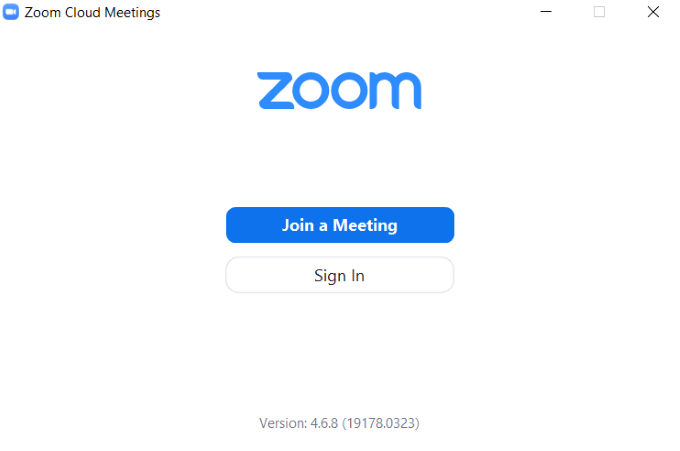

ডেস্কটপে মিটিংয়ে অন্য সবাইকে কীভাবে দেখতে পাবেন
আপনার নিচে জুম ডেস্কটপ অ্যাপ খুলুন উপর থেকে লোড উপরের ডান দিকের কোণ থেকে, গ্যালারী ভিউএ ক্লিক করুন

আপনি যদি 49 জনেরও বেশি অংশগ্রহণকারী একটি জুম সভায় যোগদান করেন তবে এতে স্ক্রোল করতে তীরগুলি ব্যবহার করুন অন্যান্য পৃষ্ঠা। শুধুমাত্র 49 টি একক পৃষ্ঠায় ফিট করতে পারে
আপনার মোবাইল অ্যাপে প্রত্যেককে কীভাবে দেখতে পাবেন
অ্যাপ্লিকেশনটি খুলুন এবং যোগদান করুন/ এ ক্লিক করুন / strong>
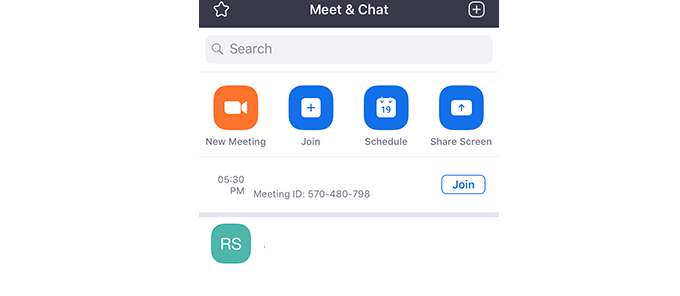
অ্যাক্টিভ স্পিকার ভিউডিফল্টরূপে প্রদর্শন করে। গ্যালারী ভিউটি প্রদর্শন করতে বাম দিকে সোয়াইপ করুন। চার অংশগ্রহণকারীদের থাম্বনেইল একবারে মোবাইলে প্রদর্শিত হবে। একটি জুম মিটিংয়ে আরও লোক দেখতে বাম দিকে সোয়াইপ করে চলুন
ফোনের মাধ্যমে কীভাবে একটি জুম সভায় যোগদান করবেন
আপনি যদি জুম অ্যাপটি ডাউনলোড করেন তবে সভার হোস্ট আপনাকে সরাসরি কল করতে পারে।

একটি পপ-আপ আপনার কম্পিউটারের ভিডিও এবং অডিও ফাংশনগুলি অ্যাক্সেস করার অনুমতি চাইবে। অনুমতি দিন এবং লাইভ কলটিতে যোগদান করুন
জুম ওয়েবসাইট থেকে কোনও সভায় কীভাবে যোগদান করবেন
আপনি যদি অ্যাপটি ডাউনলোড করতে না চান তবে আপনি জুম ওয়েবসাইটে আপনার অ্যাকাউন্ট থেকে একটি সভায় যোগ দিতে পারেন। আপনার অ্যাকাউন্টে লগইন করুন এবং উপরের বার নেভিগেশন থেকে একটি মিলিত হয়ে যোগদান করুনএ ক্লিক করুন

অনুরোধ করা হলে ব্যক্তিগত লিঙ্কের নাম বা মিটিং আইডি লিখুন এবং ক্লিক করুন যোগদান করুন।

লিনাক্সে একটি জুম সভায় যোগ দিন
জুম ডেস্কটপ ক্লায়েন্টটি খুলুন। সাইন ইন না করে একটি বৈঠকে যোগদান করুনএ ক্লিক করুন বা সাইন ইন করুন এবং জয়েন করুন
হোস্টের সভা আইডিলিখুন এবং আপনার নাম যেমন আপনি এটি প্রদর্শন করতে চান। আপনার প্রদর্শনের নাম পরিবর্তন করতে, আপনি জুমে সাইন ইন করে এটি করতে পারেন।
অডিওতে সংযুক্ত হবেন নাএবং আমার ভিডিওটি বন্ধ করুন২৪চিত্র>
স্মার্টফোনে একটি জুম সভায় কীভাবে যোগদান করবেন
ডেস্কটপে যেমন প্রসেসটি মোবাইলের তেমন হয়। হোস্ট আপনাকে পাঠ্য বা ইমেলের মাধ্যমে একটি লিঙ্ক প্রেরণ করে। অথবা, আপনি যদি হোস্টের সাথে জুম পরিচিতির বিবরণগুলি ভাগ করে নিয়ে থাকেন তবে অ্যাপ্লিকেশন থেকে আমন্ত্রণটি প্রেরণ করা হবে
তারপরে আপনি সভায় যোগদানের জন্য আমন্ত্রণের URL টিতে ক্লিক করুন। আপনার স্মার্টফোনে যদি জুম মোবাইল অ্যাপ্লিকেশন ইনস্টল থাকে তবে মিটিং লিঙ্কটি আলতো চাপলে জুম ক্লাউড মিটিংগুলি চালু হবে এবং স্বয়ংক্রিয়ভাবে আপনাকে সংযুক্ত করা হবে।
আপনি যদি জুম অ্যাপটি ডাউনলোড না করেন তবে আপনি অ্যাপটি ডাউনলোড এবং চালানোর জন্য একটি প্রম্পট দেখতে পাবেন। কোনও সভাতে যোগ দিতে আপনাকে একটি জুম অ্যাকাউন্ট খুলতে হবে না
অ্যান্ড্রয়েডে একটি জুম সভায় যোগদান করুন
আপনার অ্যান্ড্রয়েড ডিভাইস থেকে জুম অ্যাপটি খুলুন । আপনি যদি এটি এখনও ডাউনলোড না করে থাকেন তবে গুগল প্লে স্টোর এ যান এবং এটি পান
একটি সভায় যোগ দিন:

কীভাবে করবেন আইওএসের একটি জুম সভায় যোগ দিন
জুম মোবাইল অ্যাপ্লিকেশনটি খুলুন। আপনি যদি এটি এখনও ডাউনলোড না করে থাকেন তবে অ্যাপ স্টোর এ এটি পান। সাইন ইন না করে কোনও সভায় যোগ দিতে, একটি সভার সাথে যোগ দিনএ ক্লিক করুন
যোগদান করুনএ আলতো চাপ দিয়ে জুম-এ সাইন ইন করার পরে একটি সভায় যোগদান করুন। মিটিং আইডিএবং আপনার প্রদর্শনের নাম লিখুন। আপনি যদি সাইন ইন হয়ে থাকেন এবং আপনার ডিফল্ট নাম প্রদর্শন করতে না চান তবে আপনি এটি পরিবর্তন করতে পারেন

একজন অংশগ্রহণকারী হিসাবে একটি জুম সভা কীভাবে রেকর্ড করবেন?
ডিফল্টরূপে, কেবল হোস্টকে ভিডিও মিটিং রেকর্ড করার অনুমতি দেওয়া হয়। অংশগ্রহণকারীদের হোস্টের অনুমতি নেওয়া দরকার
আপনার হোস্ট যদি জুমে নতুন হয় তবে আপনাকে মিটিং রেকর্ড করার অনুমতি দেওয়ার পক্ষে কতটা সহজ তা ভাগ করুন। হোস্টের যা করা দরকার তা হ'ল:

একটি প্রশ্ন আছে? জুম মিটিংয়ে কীভাবে আপনার হাত উত্থাপন করবেন
মিটিংটিতে বাধা না দিয়ে হোস্টকে আপনার প্রশ্ন রয়েছে তা জানার সেরা উপায় জুম রাইজ হ্যান্ড ফাংশন
আপনার কম্পিউটারের স্ক্রিনের নীচের অংশ থেকে অংশগ্রহণকারীদেরনির্বাচন করুন এবং হাত বাড়ানএ ক্লিক করুন

হোস্ট দেখবে যে আপনি কার্যত উত্থাপিত করেছেন আপনার হাত. আপনার হাতটি নীচে নামাতে, একই বোতামটি ক্লিক করুন যা এখন লোয়ার হ্যান্ডনামে পরিচিত হবে

মোবাইল ডিভাইসে, আলতো চাপুন আপনার স্ক্রিনের নীচে বাম-কোণে। হাতের আইকনটি নীচে নীচের হাতবলছে এমন পাঠ্য সহ নীলতে পরিবর্তিত হবে

জুম একটি বহুমুখী সরঞ্জাম যা ব্যবহারকারীদের যে কোনও জায়গা থেকে যে কোনও সভায় যোগ দিতে সক্ষম করে সময়। সর্বোত্তম অংশটি হ'ল কোনও সভায় যোগ দিতে কোনও খরচ হয় না।